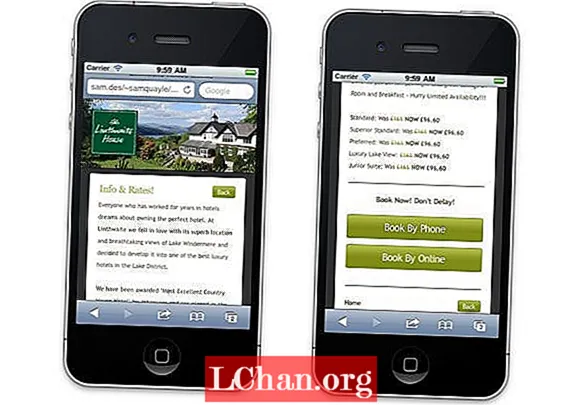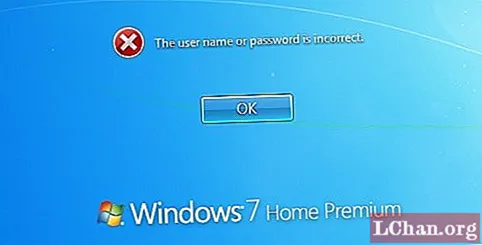
Obsah
- Riešenie 1. Obnovte heslo systému Windows 7 pomocou disku na obnovenie hesla
- Riešenie 2. Obnovenie hesla systému Windows 7 prostredníctvom núdzového režimu
- Riešenie 3. Obnovte heslo systému Windows 7 pomocou programu Netplwiz
- Riešenie 4. Windows 7 Obnovte heslo pomocou freeware
- Dokonalé riešenie na obnovenie hesla systému Windows 7
Takmer každý používateľ počítača zabráni neoprávnenému použitiu svojho počítača nastavením zložitých hesiel. Naj frustrujúcejšia však je situácia, keď si sami neviete spomenúť na svoje heslo. Predstavte si, že ste prišli z kancelárie a sľúbili ste šéfovi, že vám bude po príchode domov posielať e-maily, ale keď naštartujete počítač, nemôžete sa doň prihlásiť. V tejto situácii vás napadnú dve riešenia: buď preinštalujte systém Windows, ale počkajte, môže to mať za následok stratu údajov, alebo nechajte počítač a pošlite počítač svojho priateľa e-mailom. Počkajte však, máme pre vás ďalšie riešenie. Môžete tiež obnoviť svoje heslo. Ak si myslíte, že to bude vyžadovať nejakého počítačového odborníka a veľa peňazí, potom sa mýlite. Vypracovali sme zoznam riešení, ktorých výsledkom bude bezplatné obnovenie hesla systému Windows 7 -. Teraz si prejdite riešenia a vykonajte to, čo vám najlepšie vyhovuje.
Riešenie 1. Obnovte heslo systému Windows 7 pomocou disku na obnovenie hesla
Toto je najjednoduchší spôsob, ako zadarmo obnoviť heslo systému Windows 7. Podľa správneho postupu môžete svoje heslo resetovať za menej ako 5 minút. Takže bez toho, aby sme strácali čas, prejdime k postupu. Budete potrebovať disketu na obnovenie hesla, ktorú ste vytvorili v čase nastavenia počítača. Chyťte ho a začnite s riešením.
Krok 1. Spustite systém a na prihlasovacej obrazovke zadajte heslo, ktoré si pamätáte, a stlačte kláves Enter.
Krok 2. Zobrazí sa správa „Nesprávne heslo“. Nerobte si starosti, stlačte iba OK.
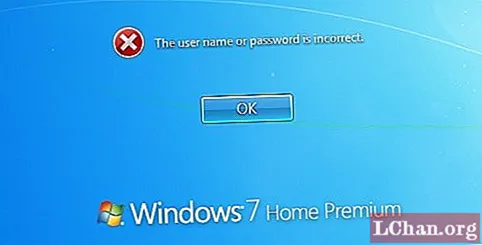
Krok 3. Teraz sa v poli Heslo zobrazí odkaz „Obnoviť heslo“. Nastal čas vložiť disketu na obnovenie hesla. Po vložení kliknite na „Obnoviť heslo“.

Krok 4. Potom sa spustí Sprievodca resetovaním hesla. Kliknite na tlačidlo „Ďalej“.

Krok 5. Teraz prejdite do rozbaľovacej ponuky, vyberte disk, ktorý obsahuje informácie o hesle, a kliknite na tlačidlo Ďalej.

Krok 6. Teraz vás sprievodca prehľadá disk a extrahuje informácie o hesle. Potom vás požiada o nové heslo. Zadajte nové heslo a stlačte „Ďalej“.

Gratulujeme, úspešne ste zmenili svoje heslo. Teraz sa môžete prihlásiť do systému Windows 7 pomocou nového hesla. Počkať, čo nemáte žiadny disk pre obnovenie hesla? Nebojte sa, že stále môžete zmeniť heslo systému Windows 7, ale nie s týmto riešením. Preskočiť na ďalšiu.
Riešenie 2. Obnovenie hesla systému Windows 7 prostredníctvom núdzového režimu
Ako používateľ počítača dobre poznáte bezpečný režim pre Windows. Na resetovanie hesla systému Windows 7 môžete použiť bezpečný režim. Ak neviete, ako na to, nebojte sa, prevedieme vás týmto postupom. Stačí ísť krok za krokom:
Krok 1. Reštartujte systém, keď sa počítač spúšťa, a potom stlačte kláves F8, kým sa nezobrazí možnosť „Advance Boot Options“. Teraz z neho vyberte možnosť „Núdzový režim“. Teraz nechajte systém naštartovať v bezpečnom režime.

Krok 2. Po úspešnom zavedení systému sa zobrazí prihlasovacia obrazovka systému Windows 7. Tam uvidíte svoje používateľské účty spolu s účtom správcu. Vyberte účet správcu a zadajte heslo, ak ste si ho vytvorili predtým, inak stlačte kláves Enter.

Krok 3. Teraz choďte na „Štart“ a vyhľadajte „Ovládací panel“.

Krok 4. Teraz v rôznych kategóriách vyhľadajte položku „Používateľské účty“ a kliknite na ňu.

Krok 5. Potom sa vám zobrazia vaše účty, vyberte možnosť „Zmeniť heslo“ pre účet, ktorý chcete zmeniť.

Krok 6. Teraz vás požiada o nové heslo. Zadajte to a kliknite na „Zmeniť heslo“.

Vaše heslo bolo úspešne zmenené. Reštartujte počítač a nechajte ho spustiť v normálnom režime. Zadajte nové heslo do poľa pre heslo a budete prihlásený.
Riešenie 3. Obnovte heslo systému Windows 7 pomocou programu Netplwiz
Možno poznáte riešenie Netplwiz. Ak nie, nebojte sa, my vás prevedieme myšlienkou tohto procesu. Ak ste prihlásení do systému Windows 7 a chcete zmeniť heslo systému Windows 7, potom vám toto riešenie môže pomôcť. Netplwiz sa používa na zakázanie ochrany hesla vášho používateľského účtu.
Krok 1. V ponuke Štart spustite príkaz „Spustiť“ alebo stlačte Windows + R. Teraz zadajte do vyhľadávacieho poľa výraz „netplwiz“.

Krok 2. Teraz sa pred vami otvorí applet ovládacieho panela pokročilých používateľských účtov. Na karte „Používatelia“ zrušte začiarknutie jediného políčka s otázkou „Používatelia musia pred používaním tohto počítača zadať meno používateľa a heslo.“ Kliknite na tlačidlo Použiť.

Krok 3. Potom sa zobrazí nové okno s výzvou na zadanie hesla. Zadajte heslo a kliknite na tlačidlo „Ďalej“.

Krok 4. Teraz, keď reštartujete počítač, systém Windows 7 sa vás nebude pýtať na heslo, ale bude sa prihlasovať priamo. To nemusí byť bezpečné, keď váš počítač používajú rôzni ľudia, ale ak pracujete so svojimi priateľmi, môže to byť najlepšia voľba.
Riešenie 4. Windows 7 Obnovte heslo pomocou freeware
Môžete tiež použiť freewarový softvér na jednoduchú obnovu hesla systému Windows 7. Jedným z takýchto freeware je Ophcrack. Ophcrack je jeden z najpopulárnejších bezplatných nástrojov na odblokovanie hesla systému Windows 7. Bezchybná prevádzka, automatické obnovenie hesla a celková rýchlosť robia Ophcrack vynikajúcim. Existuje dlhý postup jeho použitia.
Krok 1. Stiahnite si program Ophcrack na iný počítač a napaľujte ho na disk CD alebo USB.
Krok 2. Teraz pripojte svoje médium k uzamknutému počítaču a bootujte z neho.
Krok 3. Automaticky vyhľadá používateľský účet systému Windows a pokračuje v prelomení hesla. Musíte sa len pohodlne usadiť a čakať.
Jediným obmedzením pre Ophcrack je, že heslá väčšie ako 14 znakov nemôžu byť prelomené. Ak to však chcete urobiť, máme pre vás aj jeden bonusový tip.
Dokonalé riešenie na obnovenie hesla systému Windows 7
Ak potrebujete softvér bez obmedzenia, odporúčame vám používať PassFab 4WinKey. Jedná sa o program tretej strany, ktorý šetrí váš čas a behom chvíle obnoví vaše heslo pre Windows. Ak nemáte čas na vykonávanie zložitých krokov, potom by to mohlo byť jediné riešenie pre vás. PassFab 4WinKey môže ľahko obnoviť akékoľvek heslo k účtu Windows za pár minút. Nie je potrebné preformátovať alebo preinštalovať systém.
Krok 1. Otvorte PassFab 4WinKey na ľubovoľné médium (USB, DVD, CD). Tu používame USB.

Krok 2. Po kliknutí na tlačidlo Vypáliť sa zobrazí výzva na formátovanie USB. Kliknite na „ÁNO“ a spustí sa napaľovanie.

Krok 3. Tento softvér na obnovenie hesla systému Windows bude chvíľu trvať, kým vypálíte disk, ale po dokončení napaľovania sa na obrazovke zobrazí správa o úspechu.

Krok 4. Teraz reštartujte systém z USB. Po úspešnom zavedení systému sa zobrazí zoznam možností vrátane názvu vašej jednotky USB / DVD / CD. Vyhľadajte a vyberte svoje médium.

Krok 5. Teraz vyberte svoj operačný systém a kliknite na tlačidlo „Obnoviť heslo“.

Krok 6. Potom uvidíte zoznam používateľských mien. Nájdite to svoje, do nižšie uvedeného poľa vyberte a pridajte nové heslo a stlačte „Ďalej“.

Krok 7.Po úspešnom resetovaní kliknite na „Reštartovať“ a prihláste sa pomocou nového hesla. Pred reštartovaním nezabudnite odstrániť médiá.

Tu je videonávod o obnovení hesla systému Windows 7:
Až raz v živote príde čas, keď budete potrebovať resetovať bezplatné heslo pre Windows 7 - a až ten čas príde, budete radi, že máte k dispozícii všetky možné riešenia a nástroje. Všetky definované nástroje sú ľahko použiteľné. PassFab 4WinKey je kompletné riešenie pre všetky vaše problémy. Podporuje všetky verzie systému Windows. Možno ho budete musieť použiť.